Jako dobar efekat teksta, kreiran od slike ekplozije.
1.korakStartujte program, zatim otvorite neku vašu sliku sa eksploziom.
[You must be registered and logged in to see this image.]2.korakDodajte text, alatkom Horizontal Type Tool, sa zeljenim sadrzajem i zeljenim fontom, ja sam u ovom slucaju izabrao font Forte.
[You must be registered and logged in to see this image.]3.korak Kada ste to uradili, kliknete desni klik na layer sa textom i izaberete opciju
Rasterize Type. Da bi malo doterali svoj text, morate malo editovati, pomerati slova, to ćemo sada i da uradimo. Sada uzmete alatku pod nazivom
Magic Wand Tool u alatima ili prečicom preko tastature pritiskom an slovo
W. Obeležite slovo po slovo i pomerajte ga sa leva na desno, tako da dobijete manju širinu ukupnog texta.
[You must be registered and logged in to see this image.]4.korak U ovom koraku ćemo uzeri selekciju slova, kako bi izvukli tu selekciju iz pozadine, idemo...
Sa
Magic Wand Tool – om obeležite sva slova koja ste iskucali, zatim obeležite layer sa pozadinom,
stavite miš na selekciju, kliknite desni klik i odaberite opciju
Layer Via Copy[You must be registered and logged in to see this image.]5.korakKao što ste videli dobili ste još jedan novi layer, koji kopiran od vase pozadine u obliku vaše selekcije koju ste napravili. Da bi ste videli vasu kopiranu selekciju morate prvo isključiti “oko” u view tool-u, kao sto je dole na slici,
Nakon toga uradite to isto sa layerom koji se kod mene zove Layer 1 copy, to je vaša pozadina, kada ste sve uradili trebali bi da dobijete vašu selekciju koju ste “ukrali” iz vaše pozadine.Kao na slici ispod...
[You must be registered and logged in to see this image.]6.korakSada ćemo se malo zadržati na ovom našem glavnom layeru. Pošto vam je jedini vidljivi layer ovaj kao na slici iznad, kliknite na njega desnim klikom I izaberite opciju
Blending Options, da se malo igramo
[You must be registered and logged in to see this image.]Nemojte da vas brine taj veliki
Stroke koji smo podesili, sve će se to srediti…
7.korakDa bi sredili Stroke i ulepsali slova, moracemo da kopiramo layer. To ćemo uraditi tako što ćemo kliknuti desni klik na layer i odabrati opciju
Duplicate Layer . Sada dobijamo još jedan layer koji je potpuno identičan ovom prethodnom pa ćemo ga malo izmeniti...
Kliknite desni klik na taj kopirani layer i odaberite opciju
Blending Options.
Izaberite belu boju i postavite veličinu Stroke-a na 10 px
[You must be registered and logged in to see this image.]8.korakKopirajte ovaj poslednji vidljivi layer koji smo dobili kopiranjem prvog. Sada imamo tri vidljiva layera, sada ćemo malo urediti poslednji kopirani layer, idete desni klik na njega pa opet
Blending OptionsPodesićemo jos jedan mali stroke crne boje koji će biti veličine 5 pixela.
[You must be registered and logged in to see this image.]9. korak
Trebalo bi da imate tri vidljiva layera, selektujte bilo koji, (ovo radimo da bi ta tri layera spojili u jedan.) odaberite karticu Layer i opciju Merge Visible ili preko tastature Shift+Ctrl+E. Sada ste spojili tri layera u jedan i imate još treći nevidljiva uključujući photoshopov Background layer. Postavite prvi layer sa textom (onaj crni) da vam bude vidljiv i uz pomoc Magic Wand Tool-a obeležite ponovo sva slova. Kada to uradite napravite novi layer i samo vrh slova obojite belom bojom, koristite neki brush sa velikim prelazom.
[You must be registered and logged in to see this image.]
Sada ponovo isključite iz vidljivosti layer sa textom i ostaće vam beli sloj preko slova sa exploziom. U layeru gde vam je obojen vrh slova smanjite opacity layera na 75 %
[You must be registered and logged in to see this image.]
10.korak
Sada možete napraviti deselkciju(da vam nestane selekcija) jel vam više nije potrebna.
Ova komanda se radi desnim klikom na selekciju i opcijom Deselect ili prečicom na tastaturi Ctrl+D. Sada vratite vašu pozadinu u vidljivu.
Nju ćemo malo urediti tako što ćemo malo srediti svetlo i kontrast. Idite na karticu Image pa Adjustments pa Birghtness/Contrast. Podesite kao na slici ispod.
[You must be registered and logged in to see this image.]
I konačno je gotovo, vaš rezultat bi treba da izgleda ovako :
[You must be registered and logged in to see this image.]